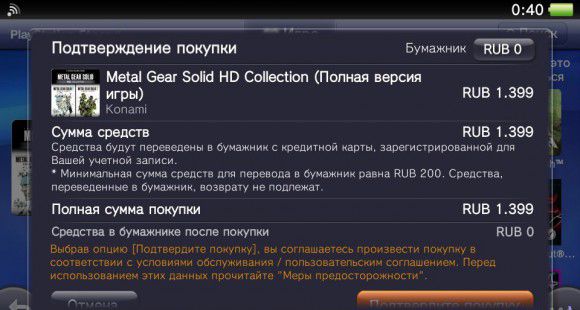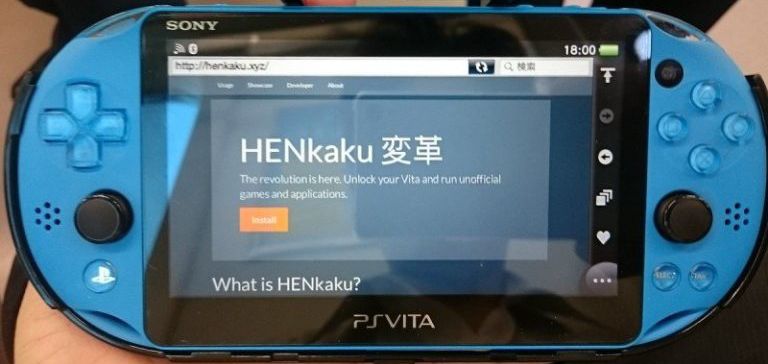PS Vita — незамінна річ в дорозі. Цей портативний девайс від Sony дозволяє цікаво скоротати час за улюбленою грою. Консоль відрізняється великим сенсорним екраном, що забезпечує повний контроль за ігровим процесом за рахунок високої точності сенсорної панелі. У цій статті ми з вами розберемося, як встановлювати гри на PS Vita.

Встановити гри на PS Vita можна декількома способами.
Існує два основних способи установки ігор: безпосередньо з офіційного магазину або скачавши на вашу карту.
Ваша портативна консоль PS Vita дозволяє купувати і завантажувати додатки, всілякі ігрові доповнення і безліч різних програм. У цьому нам допомагає спеціальний магазин Sony — PlayStation®Store. Причому необов’язково оплачувати повну суму для знайомства з новим додатком: існують безкоштовні ознайомчі версії іграшок і трейлери, які можна отримати без оплати.
Завантажуємо гри з PlayStation®Store
Наведемо деякі основні відомості, потрібні для скачування програм на PS Vita:
- Завантажувати програми з магазину Sony дозволяється виключно в регіоні проживання. Цей регіон вказується в налаштуваннях при реєстрації аккаунта.
- Щоб завантажувати необхідні додатки, вам обов’язково знадобиться карта пам’яті.
- При скачуванні деяких додатків, система може зажадати вай-фай-з’єднання з інтернетом.
- Ви не можете вибрати дозвіл відеороликів при скачуванні. Відеоролики на вашу консоль завантажуються виключно в одному дозволі — SD.
- Існують певні терміни для використання завантажених файлів, які встановлюються розробниками для кожного конкретного додатка.
- Щоб придбати певні програми, необхідно ввійти в систему в PlayStation®Plus.
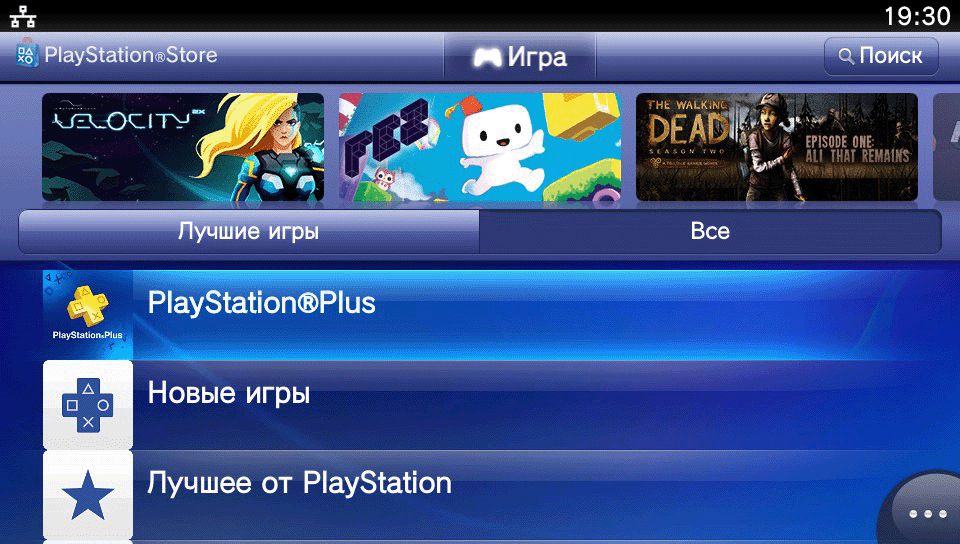
Встановлюємо гру. Покрокова інструкція
- Відкриваємо PlayStation®Store і вибираємо вподобану програму.
- У вікні з додатком можна вибрати кілька пунктів: завантажити;
- отримати зараз;
- купити відразу;
- «взяти на прокат».
- Вибравши будь-який з перших двох пунктів, почнеться скачування. Якщо натиснути «Купити відразу» або «Взяти напрокат», випливе віконце підтвердження оплати.

- У вікні, звіряємо інформацію і підтверджуємо оплату, натиснувши «Замовлення і оплата».
- Коли оплата пройде, система почне завантажувати додаток самостійно. Перевірити хід завантаження можна, натиснувши кнопку PS і відобразивши поточні повідомлення в правому верхньому куті дисплея.
Подивитися всі дані про проведені фінансові операції і загрузках додатків можна на сторінці PlayStation®Store. Оновлення інформації про програму та оновлення версій викачуються при її запуску. Щоб її відкрити, виберіть іконку в основному екрані LiveArea ™ і натисніть «Запустити».
ПОРАДА. Система магазину Sony пропонує опцію установки пароля для здійснення оплати. За замовчуванням це той же самий пароль, що потрібно для авторизації в магазині. Щоб його встановити, натисніть «Параметри», далі «Управління транзакціями», виберіть пункт «Безпека» і відзначте прапорцем рядок «Вимагати пароль при покупці».
Якщо ви оплатили завантаження програми, то для його використання існує ліміт по кількості пристроїв. Ця кількість може бути різним для різних додатків. Коли занадто багато пристроїв використовує орендоване додаток, система заблокує вхід. В такому випадку вам доведеться деактивувати один з девайсів, причому деактивувати необхідно безпосередньо з цього девайса.
Іноді буває необхідно повторне скачування програм. Щоб запустити процес повторного скачування, натисніть «Параметри», далі «Список завантаження», знайдіть у списку потрібну програму і натисніть «Завантажити».
Запускаємо гру з карти PS Vita
- Насамперед вставляємо нашу карту в портативну консоль — іконка нашої гри відображається в основному екрані.
- Кількома на іконці потрібної нам гри. Випливає вікно LiveArea ™.
- Натискаємо на «Запуск» — гра включається.
Якщо вам потрібно зупинити гру ненадовго і знову відкрити LiveArea ™, натисніть кнопку PS. Відновити гру вийде, вибравши пункт «Продовжити» в основному вікні LiveArea ™.
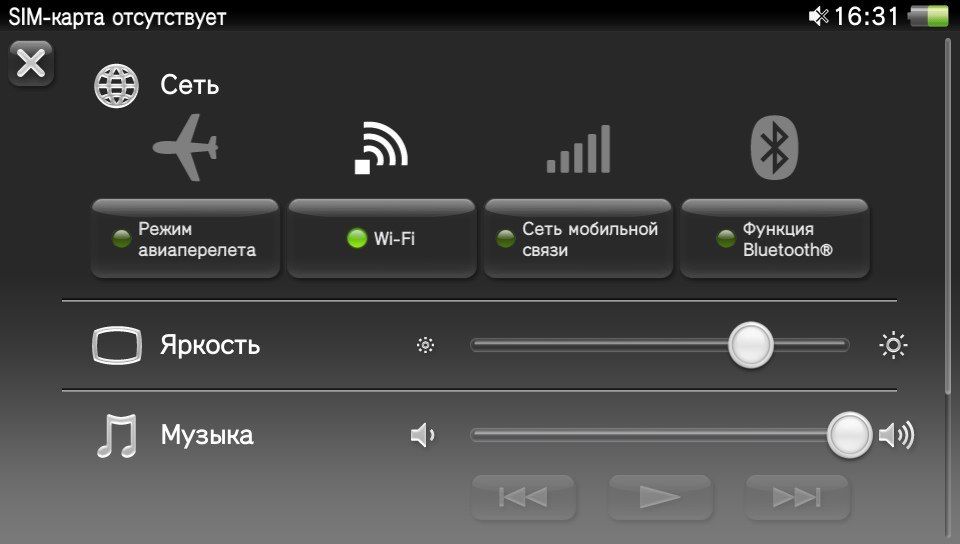
Щоб вийти з програми, знову-таки натисніть кнопку PS. Повернувшись в основне вікно LiveArea ™, тягніть в сторону вікно. Програма завершена, але її іконка і раніше буде відображатися на основному екрані пристрою, навіть після видалення карти. Однак якщо ви спробуєте запустити гру без карти, то відкриється вікно LiveArea ™, але програма не увімкнеться.
Запускаємо гри за допомогою емулятора Henkaku
Існує альтернативний спосіб скачування програм. Цей спосіб має на увазі обхід правил системи і безкоштовне використання програм без звернення до магазину Sony.
- Ігри на PlayStation Vita діляться на два типи за способом архівації.
- Гра повністю укладена в файл з розширенням .vpk
ВАЖЛИВО. Інформація про гру упакована в файл .vpk, що вимагає установки, а сама іграшка знаходиться в папці, яку потрібно перекопіювати на наше пристрій.
Процес установки ігор через емулятор можна розбити на такі етапи:
- інсталяція HENkaku;
- запуск molecularShell;
- копіювання архіву програми і її установка.
Як поставити Henkaku
- Заходимо на сайт офіційний сайт Хенкаку https://henkaku.xyz/ через браузер нашої консолі.
- Встановлюємо додаток, натиснувши «Установка». Повинно з’явитися вікно з повідомленням про дані програми.

- Додаток скачується автоматично. Після завершення завантаження з’явиться нова іконка програми molecularShell — відкриваємо її і у вікні натискаємо Select
- На вашому комп’ютері відкрийте програму управління FTP. Якщо такої немає, скачайте FileZilla. Через встановлений FTP-сервер на комп’ютері відкрийте вашу консоль, знайдіть директорію «ux0:» і скопіюйте в неї файл offlineInstaller.vpk з «PSVita_hackpack \ PS Vita Apps \ HENkaku».
- У VitaShell закрийте FTP, натиснувши «О», зайдіть в директорію «ux0:» і зробіть установку скопійованого offlineInstaller.vpk. При установці може вискочити повідомлення про права доступу — натисніть «Х», щоб закрити вікно. Далі, виходимо з VitaShell і запускаємо тільки що встановлений offlineInstaller.
- Зробіть перезавантаження консолі, відключіть Вай-фай. Відкрийте програму Email, відхиліть пропозицію включити Вай-фай, якщо таке з’явиться. Далі, потрібно вибрати профіль HENkaku Offline, відкрити вхідні повідомлення і вибрати саме перше повідомлення зі списку — це запустить роботу Molecule.
- Власне, процес установки завершений. Можете включити Вай-фай. Запустити HENkaku вийде як через браузер, так і через програму Email. Однак при використанні Email потрібно завжди вимикати інтернет.
ВАЖЛИВО. HENkaku вимикається разом із завершенням роботи консолі, тобто при кожному новому запуску PS Vita треба запускати установку Henkaku за допомогою браузера або програми Email.
висновок
PS Vita — незамінний помічник при довгих поїздках, здатний розвіяти нудьгу. З портативної консолі твої улюблені ігри завжди під рукою. Завантаження ігор на консоль передбачає платне скачування їх з офіційного магазину PlayStation®Store, проте існують методи, що дозволяють користуватися іграми безкоштовно. Такий метод полягає в установці емулятора Henkaku. Цей метод дієвий, але досить складний і вимагає витрат часу при кожному запуску консолі.
Так що вам вирішувати, що для вас є більш прийнятним: заплатити і користуватися грою на різних пристроях офіційно або хитрувати і витрачати багато часу, щоб користуватися програмами безкоштовно.